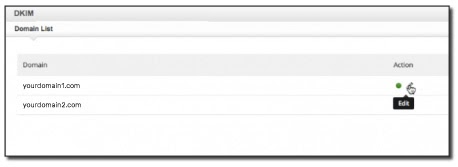Ce document a pour but de fournir un tutoriel étape par étape sur la manière de configurer DKIM pour Zoho. L'utilisation de DKIM pour Zoho aidera les courriels à passer Alignement DMARCEn outre, vous aurez moins de risques que vos courriels soient marqués comme étant des pourriels.
Étapes pour configurer DKIM pour Zoho Mail
Suivez les étapes suivantes pour configurer DKIM directement depuis votre compte Zoho Mail :
Générer un enregistrement DKIM sur Zoho
Connectez-vous à votre panneau de contrôle Zoho mail en tant qu'administrateur ou super administrateur.
Naviguer vers Authentification des e-mails et cliquez sur DKIM. La configuration de DKIM s'ouvre.
Naviguez jusqu'au domaine (yourdomain.com) pour lequel vous voulez configurer DKIM, cliquez sur le bouton Modifier l'icône.
Choisir Ajouter un sélecteur
Ajouter un nouveau sélecteur DKIM pour votre domaine (par exemple s1)
Cliquez sur Enregistrer
Une zone de texte s'affichera ci-dessous, montrant une valeur d'enregistrement TXT qui inclut votre clé publique DKIM
Copiez cette valeur textuelle pour la publier dans les DNS de votre domaine.
Publication d'un enregistrement DKIM dans le DNS
Connectez-vous à votre console de gestion DNS
Create a TXT record in your DNS with the title : <selector>._domainkey.<yourdomainname.com> for example: s1._domainkey.yourdomainname.com
Dans la section allouée à la valeur de l'enregistrement TXT, collez le contenu copié (la valeur de l'enregistrement DKIM TXT que vous avez précédemment copié depuis le panneau de contrôle de Zoho Mail).
Cliquez sur Sauvegarder
Recherchez et validez l'enregistrement DNS DKIM publié à l'aide de cet outil gratuit de recherche d'enregistrements DKIM
Vérification de la configuration des enregistrements DKIM sur Zoho
Revenez au Ajouter un sélecteur dans votre panneau de contrôle Zoho Mail où vous avez créé votre enregistrement DKIM.
Cliquez sur Vérifier pour le sélecteur spécifique
Lorsque le statut de vérification passe à vérifié, une boîte de dialogue apparaît pour vous demander si vous voulez activer DKIM immédiatement ou plus tard. Cliquez sur activer DKIM immédiatement.
Dès que vous aurez activé DKIM, la signature DKIM sera ajoutée à tous les e-mails sortants envoyés depuis votre domaine.
Bénéficiez d'une meilleure délivrabilité de vos courriels Zoho grâce à l'authentification des courriels DKIM !
Inscrivez-vous pour votre analyseur DMARC gratuit dès aujourd'hui !